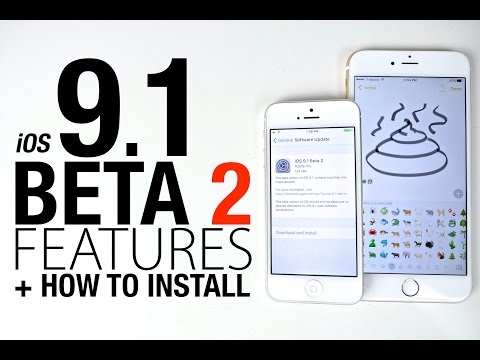
Turinys
- Kaip atsisiųsti „iOS 9“ ir įdiegti „iOS 9.1“ naujinimą
- Kaip įdiegti „iOS 9.1“ su „iTunes“
- Naujas „iOS 9.1 Emoji“
Šiame vadove bus rodoma, kaip įdiegti „iOS 9.1“ jūsų „Appel“ įrenginyje, kad galėtumėte pasiekti naujas funkcijas.
Dabar „iOS 9.1“ naujinimas yra prieinamas vartotojams, kad jie galėtų atsisiųsti į „iPhone“, „iPad“ ar „iPod touch“ kaip nemokamą naujinimą su daugelio „iOS 9“ problemų taisymais. Taip galite įdiegti „iOS 9.1“ savo „iPhone“ ar „iPad“ su „WiFi“ ryšiu arba „iTunes“.
Šį vadovą galite naudoti naujinimui iš iOS 9 į iOS 9.1 arba iOS 9.0.1 arba iOS 9.0.2 į iOS 9.1. Be to, jis bus atnaujintas iš „iOS 8“, tačiau užtruks ilgiau, jei atnaujinsite iš senesnės versijos.
Prieš pradėdami, prieš diegdami „iOS 9.1“ įrenginyje turite atlikti keletą dalykų, kad įsitikintumėte, jog esate pasiruošę naujinti.
„IOS 9.1“ naujinimas trunka apie 10 minučių, kad įdiegtumėte „iPhone 6s“ arba „iPhone 6s Plus“. Galite atsisiųsti „iPhone“, kai jis atsisiunčia atnaujinimą, bet ne tada, kai jis faktiškai diegia naujinimą.
Jei norite įdiegti „iOS 9.1“, „iPhone“ ar „iPad“ turi būti apmokestinti ne mažiau kaip 50%, o norėdami atsisiųsti naujinimą, turite prisijungti prie „WiFi“.
Kaip atsisiųsti „iOS 9“ ir įdiegti „iOS 9.1“ naujinimą
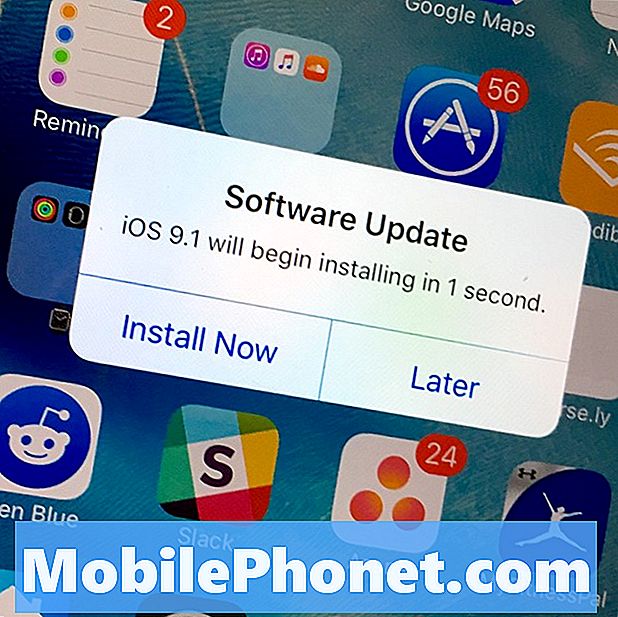
Sužinokite, kaip įdiegti „iOS“ 9.1.
„IOS 9.1“ naujinimas turėtų būti parsisiunčiamas per mažiau nei 5 minutes sparčiu interneto ryšiu ir net per pirmuosius leidimo momentus nebuvo ilgų atsisiuntimo laikų. Mes neradome jokių iOS 9.1 atsisiuntimo klaidų ar iOS 9.1 diegimo problemų, tačiau prieš atnaujindami įsitikinkite, kad turite gerą atsarginę kopiją.
Dauguma vartotojų tiesiog norės pradėti „iOS 9.1“ atsisiuntimą iš „iPhone“ arba „iPad“, kad būtų atnaujintas oras (OTA). Jei to nepadarysite, vis tiek galite įjungti „iTunes“ ir atnaujinti.
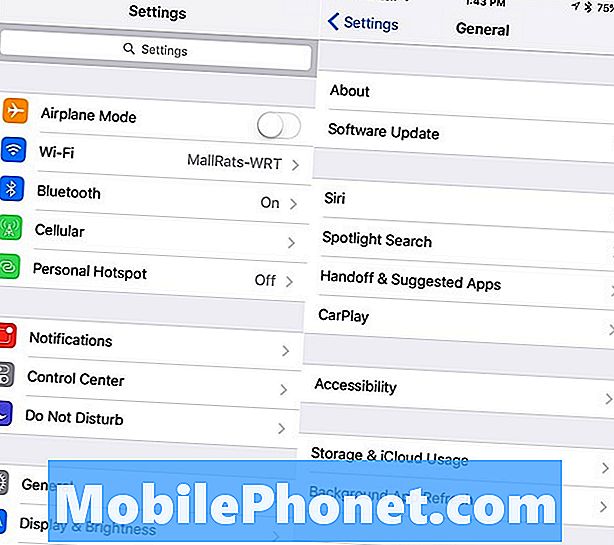
Paleiskite „iOS 9.1“ atsisiuntimą ir diegimą.
Galite pradėti diegti „iOS 9.1“, kol „Settings“ piktogramoje gausite pranešimo burbulą. Norėdami tai padaryti, naudokite toliau pateiktas instrukcijas, kad patikrintumėte, ar nėra naujinimo.
- Bakstelėkite Bendra.
- Bakstelėkite Programinės įrangos naujinimas.
- Jei norite sužinoti daugiau apie šį naujinimą, bakstelėkite Sužinokite daugiau.
- Arba palieskite „Atsisiųsti ir diegti“, kad pradėtumėte.
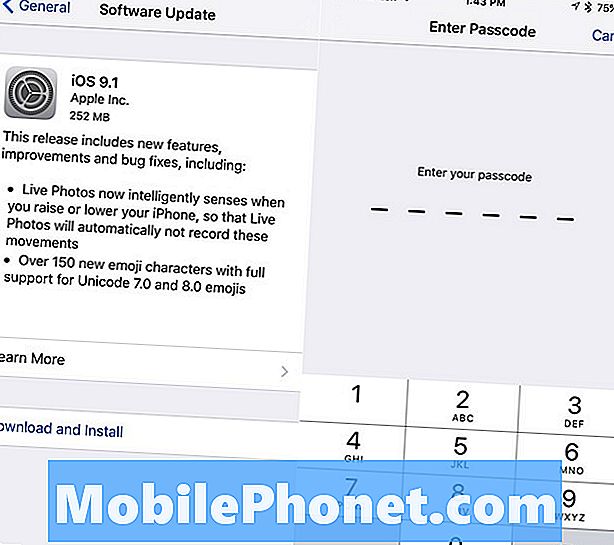
- Įveskite savo kodą.
- Sutinku su sąlygomis ir nuostatomis du kartus.
- Palaukite, kol bus baigtas „iOS 9.1“ atsisiuntimas.
- Kai būsite paraginti, bakstelėkite Įdiegti.
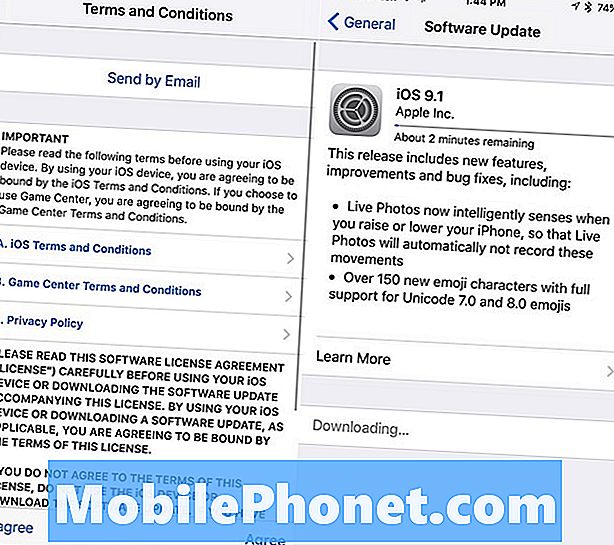
Sutikite ir palaukite, kol bus baigtas atsisiuntimas.
Kai „iOS 9.1“ diegimas bus baigtas, „iPhone“ ar „iPad“ pamatysite „Hello“ ekraną ir turėsite įvesti savo kodą. Dar kartą prisijunkite prie „WiFi“ tinklo ir įveskite prisijungimui prie „Apple ID“ slaptažodį.
Kaip įdiegti „iOS 9.1“ su „iTunes“
Vartotojai, kurie nenori naudoti „OTA“ metodo atsisiųsti „iOS 9.1“ naujinimą tiesiai į „iPhone“ arba „iPad“, gali naudoti „iTunes“ atnaujinti. Jums reikės USB kabelio ir jums reikės interneto ryšio, kad galėtumėte atsisiųsti naujinimą.
Kai tik prisijungsite prie „iTunes“, galite gauti atnaujintą pranešimą, tačiau jei to nepadarysite, galite naudoti toliau pateiktas instrukcijas.
- Viršutiniame kairiajame kampe spustelėkite „iPhone“ arba „iPad“ piktogramą.
- Spustelėkite „Check for Update“.
- Spustelėkite Atsisiųsti ir atnaujinti.
- Sutikite su sąlygomis.
- Jei reikia, įveskite savo kodą
Šis procesas užtruks maždaug tiek pat laiko, kaip naudojant „iOS 9.1“ atsisiuntimą tiesiai į jūsų įrenginį.
Jūs galite pamatyti naujas iOS 9.1 funkcijas, esančias žemiau esančiose skaidrėse, lyginančiose „iOS 9“ ir „iOS 9.1“ „iPhone“.
iOS 9.1 vs iOS 9: Kas naujo „iOS“ 9.1















